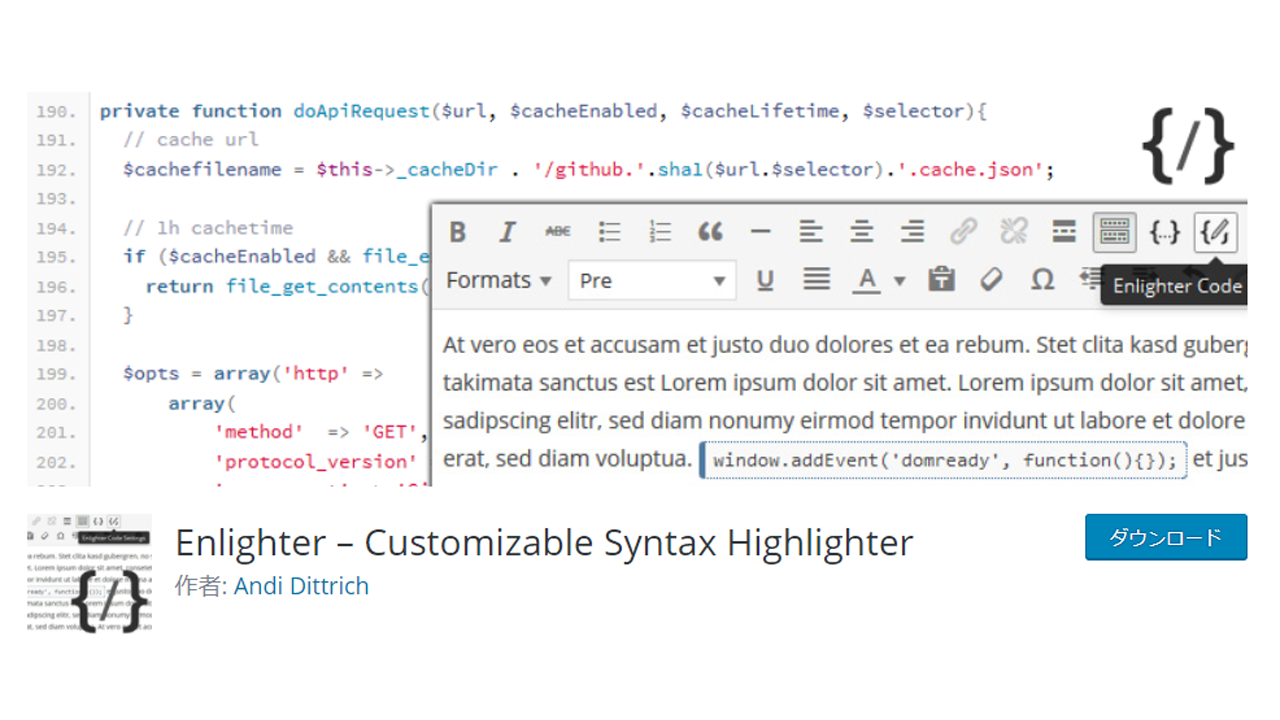現場では、「LineWorks」が使われている場合があります。
わざわざメールをチェックしなくても、「LineWorks」に通知されると便利です。
今回は、ContactForm7 + phpプログラムでやってみたいと思います。

↑ API 2.0 版です(2023/06/30)
「LineWorks」とは
「LINE WORKS」は、情報や予定を共有しあって活動する、組織・チームのためのコミュニケーションツール。(下記のページから引用)
https://line.worksmobile.com/jp/blog/product/line-works/
LINEのアカウントは必要ありません。
LINEのアカウントとは、区別されます。
実際に現場で使っている組織も多いのでしょう。
LineWorks Developers 基本設定
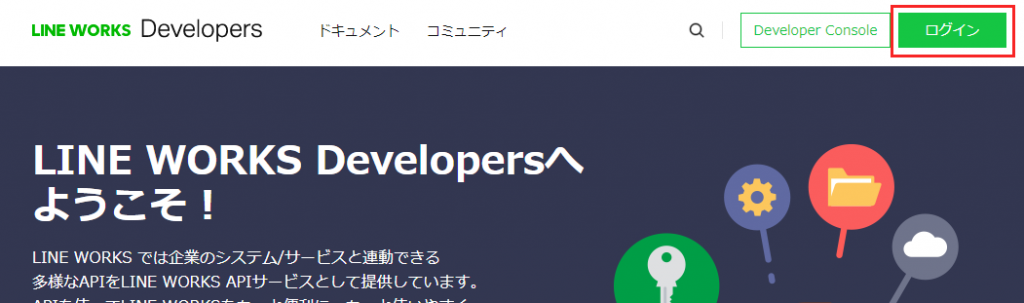
↑右上の「ログイン」を選びます。
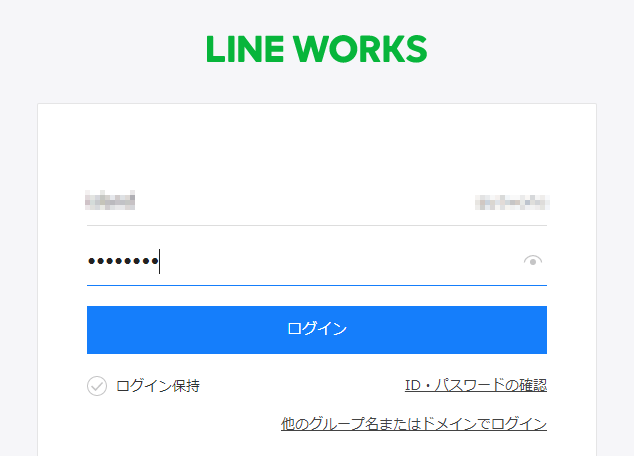
↑LineWorksと、ワードプレスをつなぐには、「Developers」に、「LineWorks」の管理者でログインをします。
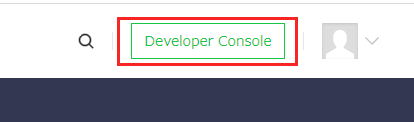
↑「Developer Console」を選びます。
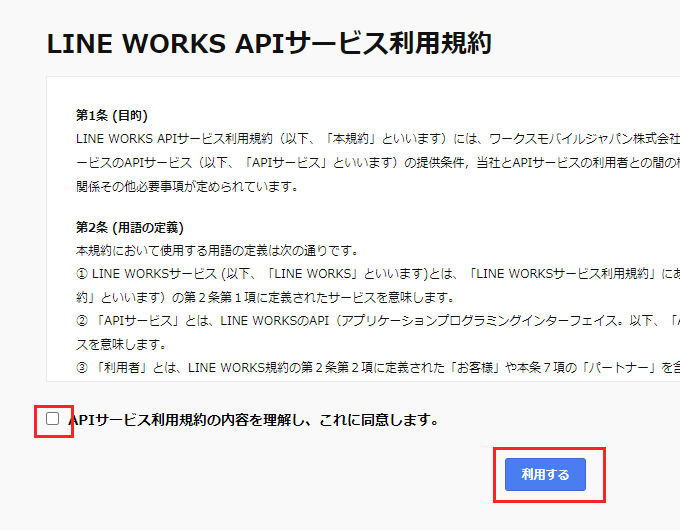
↑規約を読み、チェックをして、「利用する」を押して進みます。
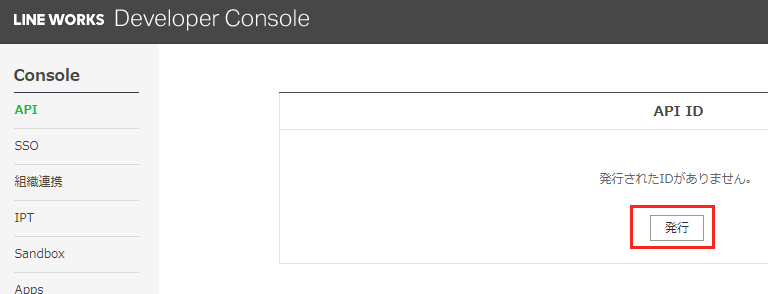
↑このような画面が出てきます。
「API ID」を発行します。
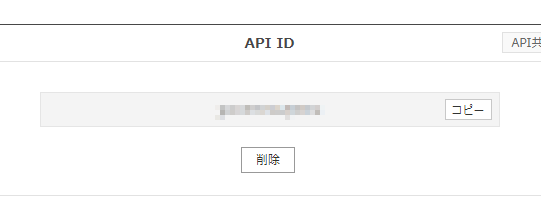
↑上記のように「英数字」が表示されて、「API ID」が発行されました。
送信準備-LineWorks Developer Consoleなどでの設定
送信する前に、「ラインワークス」の「Developer Console」や管理者画面で、設定を行います。
Server API Consumer Keyの発行
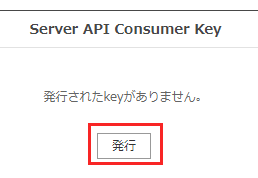
↑「Server API Consumer Key」を作成します。「発行」を押します。

↑「追加」「照会」のみを選びます
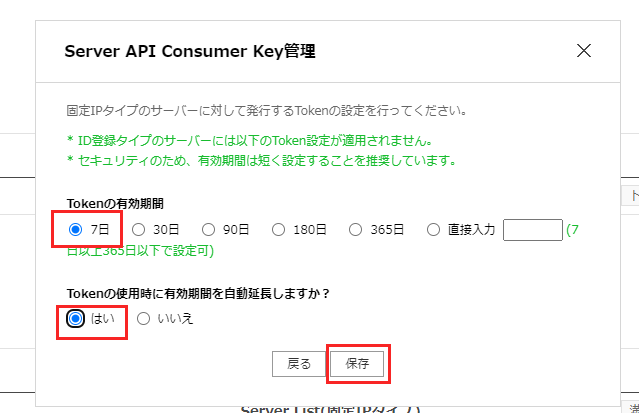
↑7日間、で、自動更新とします。
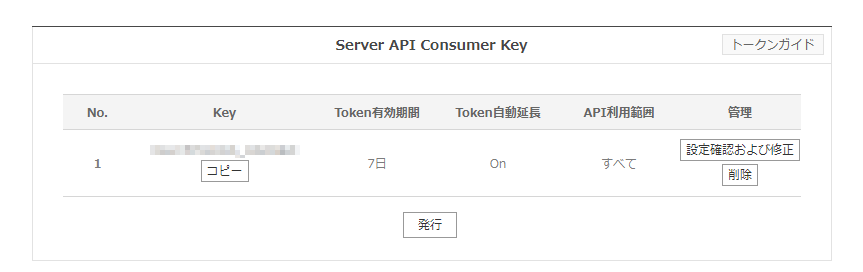
↑上記のような感じになりました。
botの追加
LineWorks のDeveloper Console上で、「bot」のサービスを追加します。
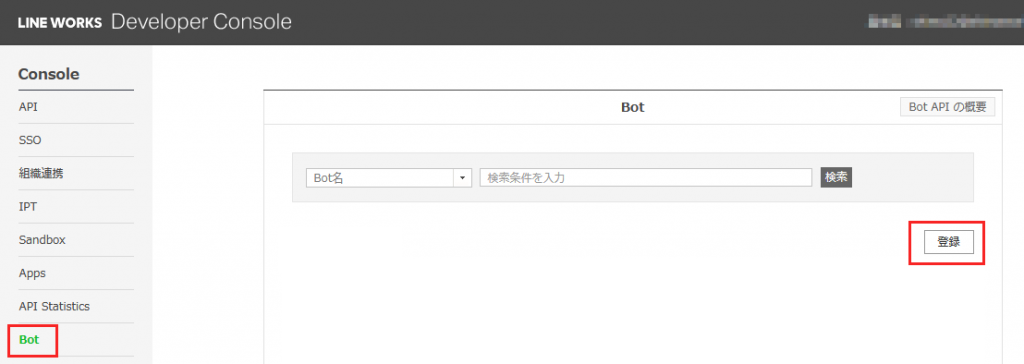
↑「登録」を押します。
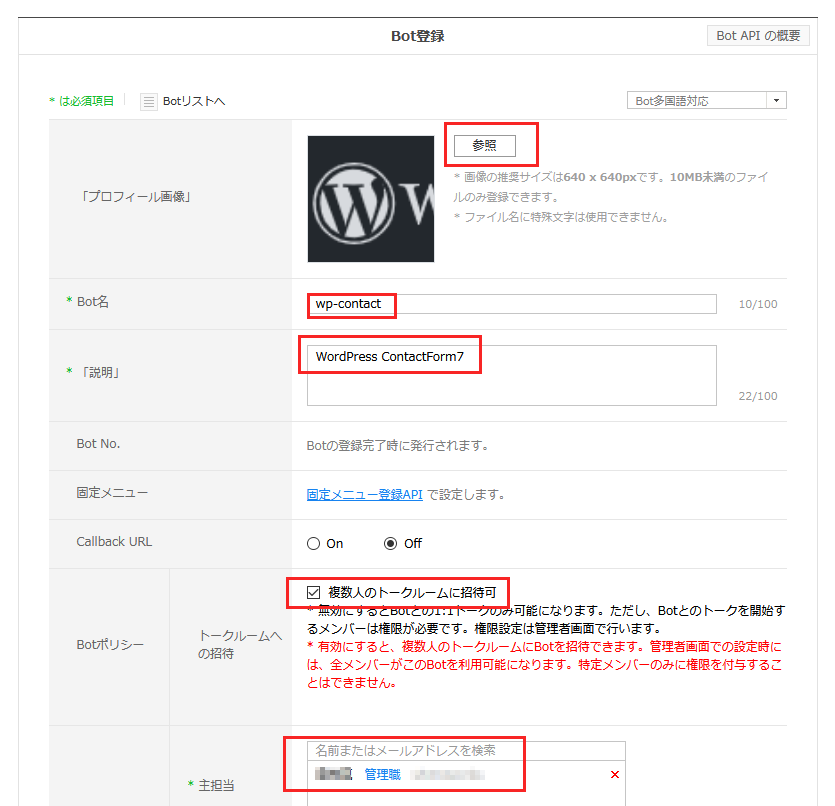
↑「bot登録」の画面になります。
プロフィール画像は、linework上に表示されますので、わかりやすい画像にすると混乱が少ないです。
今回、ワードプレスのロゴを入れてみました。
「bot名」も、lineworks上に表示されますので、わかりやすい名称がいいかと思います。
「説明」は、ご自身の説明を入れます。
「複数人のトークルーム招待可」にチェックを入れます。
「主担当」は、ログインしている管理者を、設定するといいかと思います。
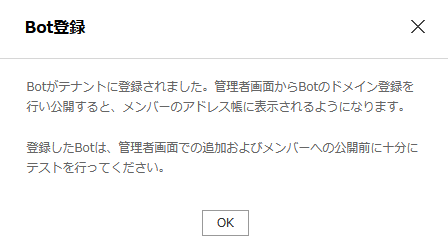
↑登録を行うと上記のような画面が出てきます。
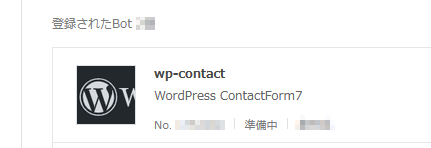
↑登録された「bot」は、まだ「準備中」となっています。
linework上から、botの追加
lineworksの管理者でログインを行います。(Developer Consoleではないです)
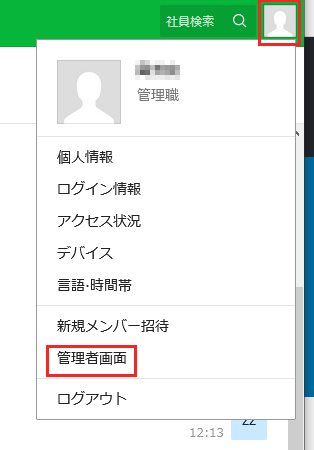
↑管理者のlineworks上の「管理画面」を選びます。
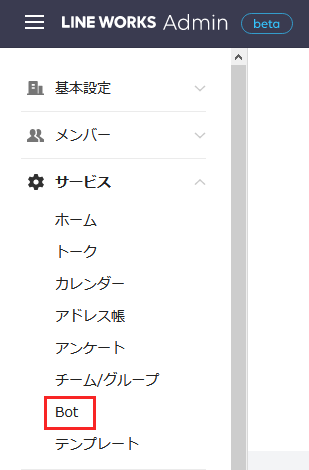
↑「サービス」の「bot」を選びます。
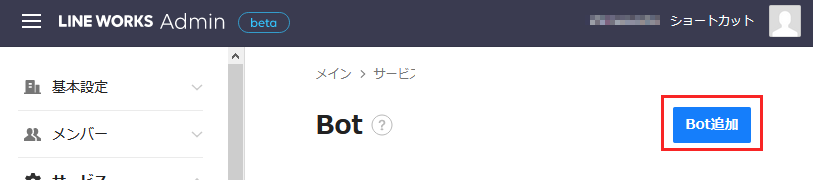
↑右上の「bot追加」を選びます。
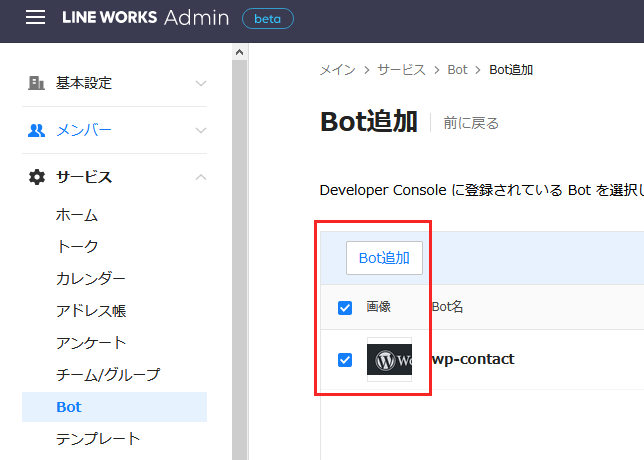
↑先ほど、登録した、botが表示されているはずです。
チェックをして、「bot追加」を押します。
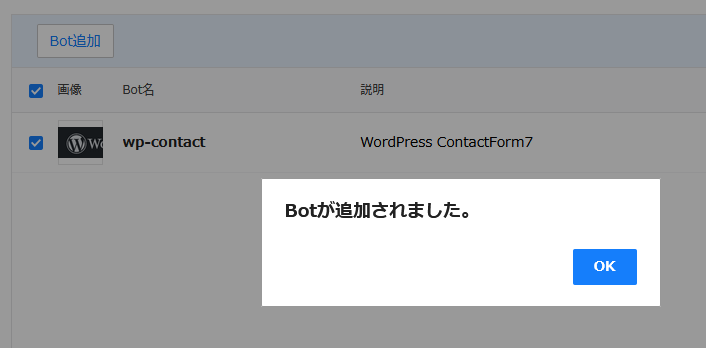
↑「botが追加されました。」とメッセージが出てくると思います。
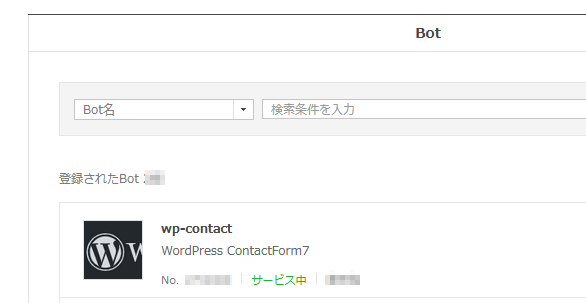
↑「developer tool」のほうでは、「サービス中」に変更されたかと思います。
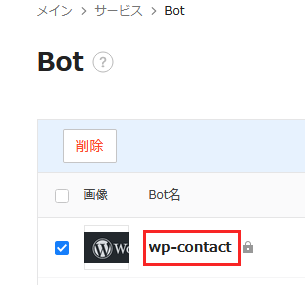
↑公開されていなく、公開をして利用したいので、先ほどの「bot名」をクリックします。
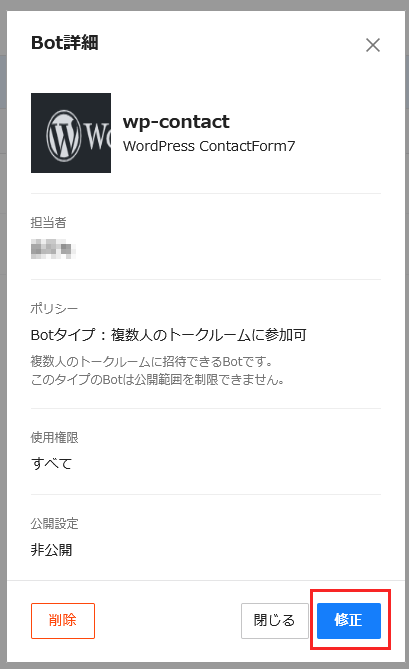
↑修正を押します。
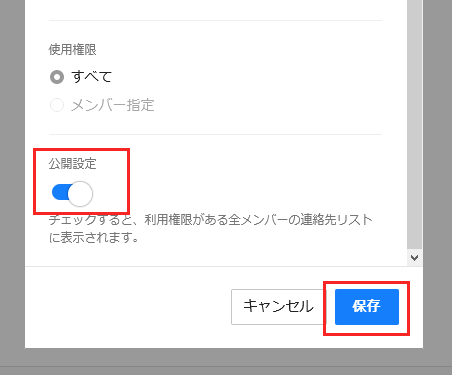
↑画面下の「公開設定」をONにして、「保存」を押します。
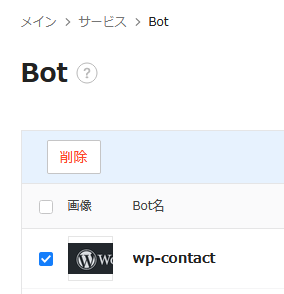
↑「鍵」のマークが無くなりました。
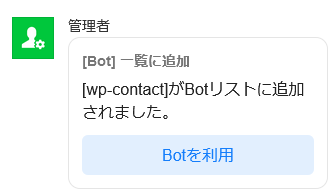
↑管理者への通知で、「botが追加された」と表示されました。
トークルームへの招待
特定の人が、ワードプレスのメッセージを受け取る場合より、トークルームで複数の人がメッセージを見る方が現実的でしょう。
トークルームへ、botの招待を行います。
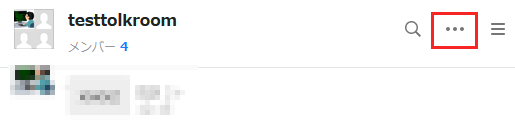
↑トークルームを選んで、右上の「・・・」を選び、「招待」を押します。
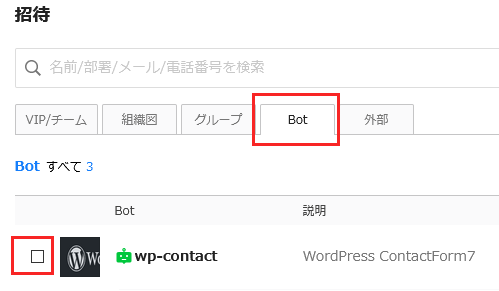
↑「bot」タグを選びます。
先ほど、登録した、botを選びます。
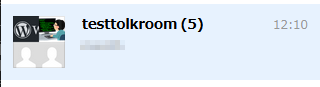
↑トークルームに1名分加わりました(ワードプレスのアイコンが加わりました)。
Guzzle Http インストール
lineworksとの通信で、Guzzle Httpを使ってみます。
前までは、curlとかを使っていましたが・・・
# php -r "copy('https://getcomposer.org/installer', 'composer-setup.php');"
↑で、「composer-setup.php」をゲット
$ php composer-setup.php All settings correct for using Composer Downloading... Composer (version 2.0.8) successfully installed to: /home/white_set/web/line2/composer.phar
↑composer.pharをゲットします。
$ php ./composer.phar require guzzlehttp/guzzle Using version ^7.2 for guzzlehttp/guzzle ./composer.json has been created Running composer update guzzlehttp/guzzle Loading composer repositories with package information Updating dependencies Lock file operations: 6 installs, 0 updates, 0 removals - Locking guzzlehttp/guzzle (7.2.0) - Locking guzzlehttp/promises (1.4.0) - Locking guzzlehttp/psr7 (1.7.0) - Locking psr/http-client (1.0.1) - Locking psr/http-message (1.0.1) - Locking ralouphie/getallheaders (3.0.3) Writing lock file Installing dependencies from lock file (including require-dev) Package operations: 6 installs, 0 updates, 0 removals - Installing psr/http-message (1.0.1): Extracting archive - Installing psr/http-client (1.0.1): Extracting archive - Installing ralouphie/getallheaders (3.0.3): Extracting archive - Installing guzzlehttp/psr7 (1.7.0): Extracting archive - Installing guzzlehttp/promises (1.4.0): Extracting archive - Installing guzzlehttp/guzzle (7.2.0): Extracting archive 2 package suggestions were added by new dependencies, use `composer suggest` to see details. Generating autoload files 1 package you are using is looking for funding. Use the `composer fund` command to find out more!
↑「composer.phar」を実行します。
「vendor」というフォルダができます。
require_once '/xxxx/vendor/autoload.php'; use GuzzleHttp\Client;
↑PHPプログラム上では、上記のように利用します。
Server List(固定IPタイプ)でのメッセージ送信
Server List(固定IPタイプ)で、lineworks側に通知してみます。
このタイプは、有効期限がありますので、ご留意ください。
事前準備-Developer consoleで、Tokenの取得
メッセージを送るタイプで、2つあります。「固定IPタイプ」と「ID登録タイプ」です。
まずは、前者の「固定IPタイプ」を設定します。
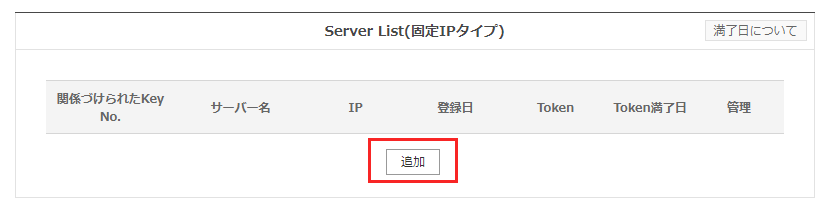
↑追加を押します。
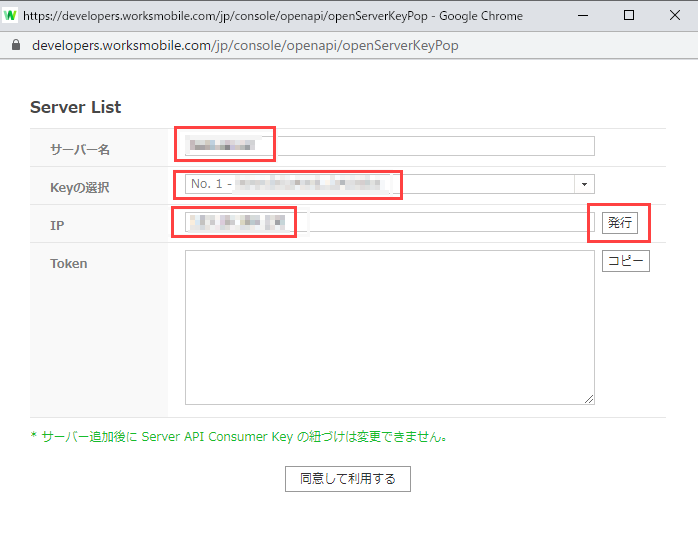
↑小窓が出てくるので、「サーバー名」のところは、わかりやすい名称を入れます。
「keyの選択」は、先ほどの「Server API Consumer Key」が選択されているかと思います。
「IP」は、サーバーの固定IPを入れます。
そして「発行」を押します。
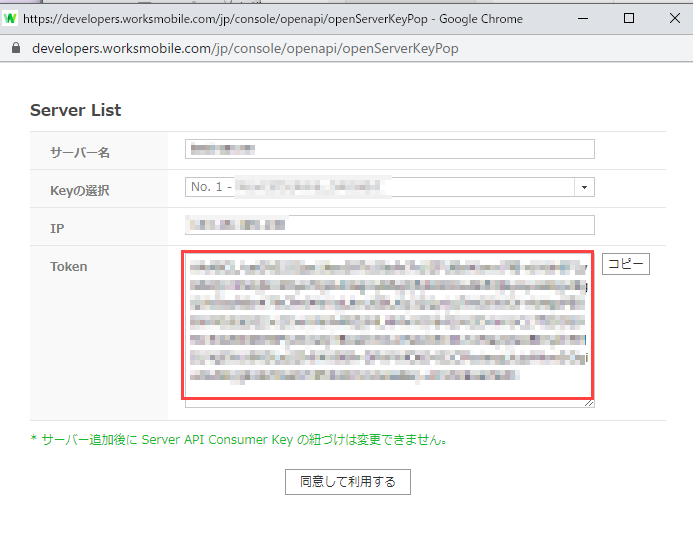 (52)
(52)
↑「token」のところに、長い英数字が入りました。
「同意して利用する」を押します。
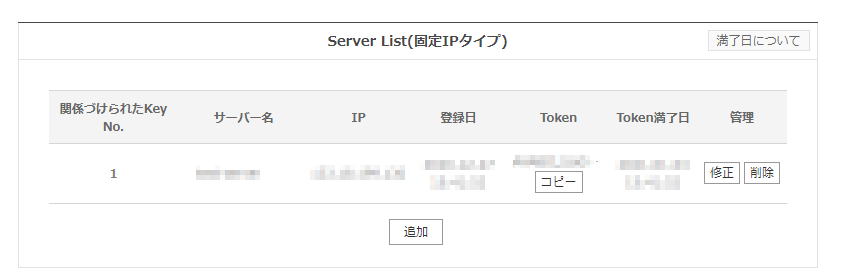
↑このような画面になります。
Server List(固定IPタイプ)-サンプルプログラム
<?php
require_once '/xxxxx/vendor/autoload.php';
use GuzzleHttp\Client;
$api_id = '(API ID)';
send_mes();
function send_mes(){
global $api_id;
$message = "(lineworksに通知したいメッセージ)";
$botno = '(botno)';
$consumerKey = '(consumerKey)';
$accountid = '(個人のlineworksアカウント)'; # xxxx@xxxx 形式
#$roomid = '(roomID)';
$token_now = '(トークン)';
$url = "https://apis.worksmobile.com/r/$api_id/message/v1/bot/$botno/message/push";
$options = [
'json' => [
"accountId" => $accountid,
#"roomId" => $roomid,
"content" => [
"type" => "text",
"text" => $message
]
],
'headers' => [
'Content-Type' => 'application/json;charset=UTF-8',
'consumerKey' => $consumerKey,
'Authorization' => "Bearer $token_now"
]
];
$client = new Client();
$response = $client->request("POST", $url, $options);
}
?>
↑「()」には、「Develovper Console」などで、取得した英数字を入れてください。
そして、上記のPHPを実行すると、個人のトークルームにメッセージが送信されるはずです。
「トークルーム」へ通知する方法(ルームIDを知る方法)
「トークルーム」への通知は、「トークルームのID」を知らないといけません。
このIDは管理画面からは、確認することができません。
ここでは、「callbackのURL」から解析してみいたと思います。
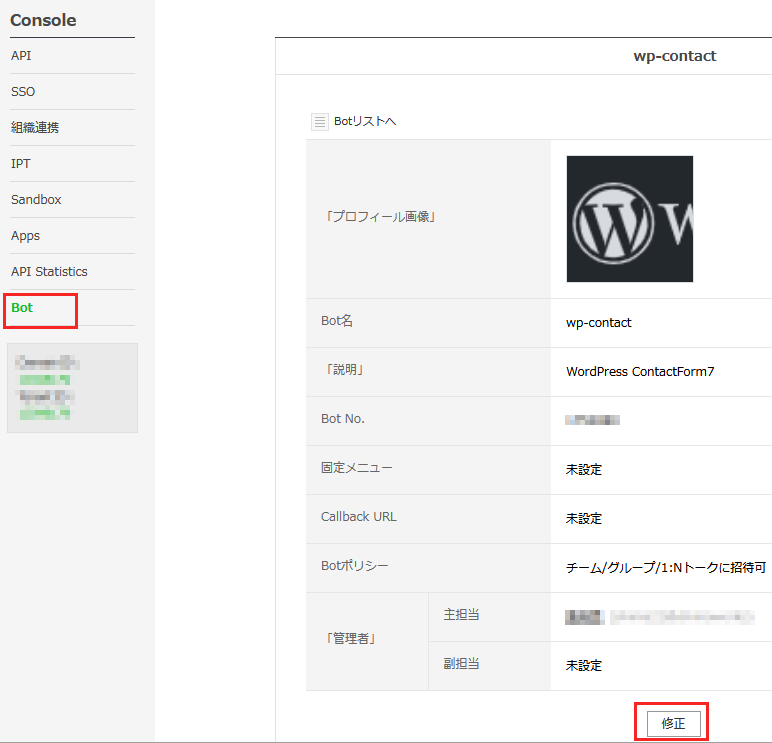
↑developer consoleの「bot」から作成済みの「bot」で、「修正」を選びます。
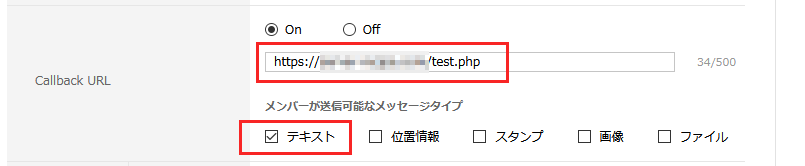
↑プログラムを設置できそうなURLを入れます。「テキスト」を選択します。
ContactForm7設置サーバー以外でもいいです。
$jsoninput = file_get_contents('php://input');
$jsonobj = json_decode($jsoninput);
$roomid = $jsonobj->{"source"}->{"roomId"};
↑上記のようなphpプログラムをcallbackプログラムに設置します。対象のトークルームにメッセージが投稿されると、calbackのURLが自動的にアクセスされて、プログラム実行されます。そして、上記の「$roomid」の変数にroomID(数字)が書かれています。
function send_mes(){
global $api_id;
$message = "(lineworksに通知したいメッセージ)";
$botno = '(botno)';
$consumerKey = '(consumerKey)';
#$accountid = '(個人のlineworksアカウント)'; # xxxx@xxxx 形式
$roomid = '(roomID)';
$token_now = '(トークン)';
$url = "https://apis.worksmobile.com/r/$api_id/message/v1/bot/$botno/message/push";
$options = [
'json' => [
#"accountId" => $accountid,
"roomId" => $roomid,
"content" => [
"type" => "text",
"text" => $message
]
],
'headers' => [
'Content-Type' => 'application/json;charset=UTF-8',
'consumerKey' => $consumerKey,
'Authorization' => "Bearer $token_now"
]
];
$client = new Client();
$response = $client->request("POST", $url, $options);
}
↑上記の「$roomid」のところに、callbackで得られた数字を入れて、「roomID =>」のところを有効にします。
これで、特定のトークルームに発言が届く事になります。
Server List(ID登録タイプ)でのメッセージ送信
こちらの方法では、決まった手順に従い、毎回、tokenを取得します。
手順が面倒かもしれません。
事前準備-Developer consoleで、ID・認証キーの取得
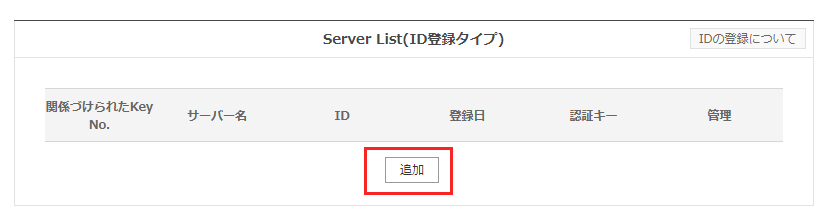 ↑追加を押します。
↑追加を押します。
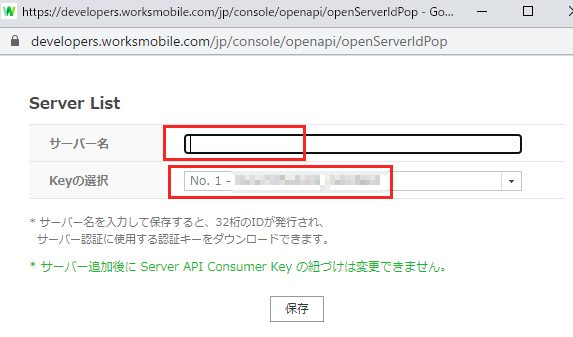
↑「サーバー名」のところは、わかりやすい名称を入れます。
「keyの選択」部分は、同じ画面の「Server API Consumer Key」で設定したkeyを選びます。
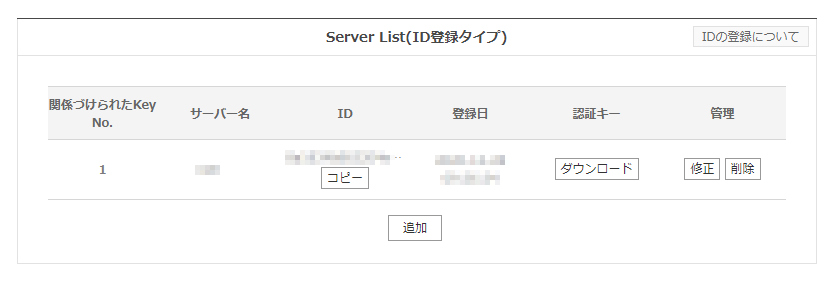
↑上記のような画面になります。
ここで、「ID」のところを数字と、
「認証キー」のボタンを押して得られるテキストデータを、プログラムで利用します。
「認証キー」は重要で、きちんと保管をしておきましょう。
事前準備-JWTライブラリの設置
JWT(JSON Web Token RFC-7519) を利用するため、phpで、利用できるライブラリをダウンロードします。
にアクセスをします。
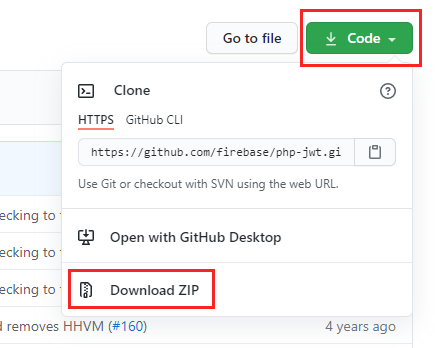
↑「Download ZIP」を選びます。
ダウンロードしたzipファイルの「src」の中身を稼働させるプログラムのフォルダにコピーします。
phpプログラム上から
require_once 'jwt/src/BeforeValidException.php'; require_once 'jwt/src/ExpiredException.php'; require_once 'jwt/src/SignatureInvalidException.php'; require_once 'jwt/src/JWT.php'; use \Firebase\JWT\JWT;
というように記述します。
Server List(ID登録タイプ)-サンプルプログラム
<?php
require_once 'jwt/src/BeforeValidException.php';
require_once 'jwt/src/ExpiredException.php';
require_once 'jwt/src/SignatureInvalidException.php';
require_once 'jwt/src/JWT.php';
use \Firebase\JWT\JWT;
require_once '/home/white_set/web/line/vendor/autoload.php';
use GuzzleHttp\Client;
$api_id = '(Developer Console、一番上の API ID)';
$key = "-----BEGIN PRIVATE KEY-----
(Server List(ID登録タイプ)から、ダウンロードした、認証キー。
30行近くの改行コード付き英数字が入ります。)
-----END PRIVATE KEY-----";
function get_jwt(){
global $key;
$t_st = time();
$t_end = time() + 1800; // 認証時間を30分とします。
$payload = array(
"iss" => "(Server List(ID登録タイプ)のID。英数字。1行。)",
"iat" => time(),
"exp" => time() + 1800
);
$jwt = JWT::encode($payload, $key,'RS256');
return $jwt;
}
function getAccessToken($jwttoken){
global $api_id;
$url = "https://auth.worksmobile.com/b/".$api_id."/server/token";
$options = [
'form_params' => [
"grant_type" => urlencode("urn:ietf:params:oauth:grant-type:jwt-bearer"),
"assertion" => $jwttoken
],
'headers' => [
'Content-Type' => 'application/x-www-form-urlencoded; charset=UTF-8'
]
];
$client = new Client();
$response = $client->request("POST", $url, $options);
$status = (string) $response->getStatusCode();
$body = $response->getBody();
$json = json_decode($body, true);
return $json["access_token"];
}
function send_mes($token_now){
$message = "(送信したいメッセージ)";
global $api_id;
$botno = '(Bot No。数字)';
$consumerKey = '(Server API Consumer Keyの「key」)';
#$accountid = '(Line Works のアカウントID。xxx@xxx形式)';
$roomid = '(RoomID)';
$url = "https://apis.worksmobile.com/r/$api_id/message/v1/bot/$botno/message/push";
$options = [
'json' => [
#""accountId" => $accountid,
"roomId" => $roomid,
"content" => [
"type" => "text",
"text" => $message
]
],
'headers' => [
'Content-Type' => 'application/json;charset=UTF-8',
'consumerKey' => $consumerKey,
'Authorization' => "Bearer $token_now"
]
];
$client = new Client();
$response = $client->request("POST", $url, $options);
}
$jwt = get_jwt();
$token_now = getAccessToken($jwt);
send_mes($token_now);
exit;
?>
上記のプログラムで、phpプログラムから、メッセージを送信することができます。
ワードプレスのContactform7から送信
本題の「ワードプレス」の「Contact form7」からの送信です。
function get_form_mes(){
$submission = WPCF7_Submission::get_instance();
if($submission) {
$fm7 = $submission->get_posted_data();
$mes = "氏名\n" . $fm7['your-name'] . "\n\n";
$mes .= "メールアドレス\n" . $fm7['your-email'] . "\n\n";
$mes .= "題名\n" . $fm7['your-subject'] . "\n\n";
$mes .= "メッセージ本文\n" . $fm7['your-message'] . "\n\n";
}
return $mes;
}
先ほどの、phpプログラムファイルに上記の関数を入れます。
function send_mes($token_now){
$message = "(送信したいメッセージ)";
↑最初のプログラム、上記部分を
function send_mes($token_now){
$message = get_form_mes();
↑と変更をします。
ワードプレスの「function.php」に
require get_template_directory() . '/line/line-wp.php';
add_action('wpcf7_mail_sent', 'send_mes', 10, 1);
↑と、追記します。
「line-wp.php」
が、一連のプログラムが格納されているファイルです。
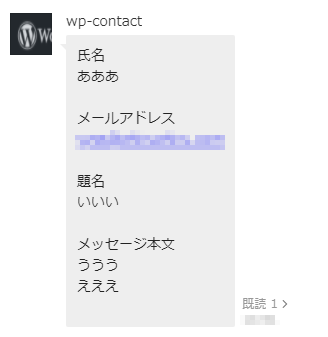
↑これで、問い合わせがあれば、メッセージが、ラインワークスのトークルームに送信されます。